
时间:2020-12-23 05:29:28 来源:www.win10xitong.com 作者:win10
小编每日都会收到很多网友来咨询各种各样的电脑系统问题,今天就有一位网友说他遇到了win10播放视频时出现屏保的情况,win10播放视频时出现屏保这样的不常见的问题,还真把一些大神给弄懵了。如果你马上就要想解决这个问题,我们就学着尝试自己动手吧,可以一步步的采取下面这个流程:1.同时按下win+r打开电脑的运行窗口,然后在搜索框中输入gpedit.msc并单击回车,这样就可以打开电脑的本地组策略编辑器窗口了。2.在本地组策略编辑器窗口的左侧菜单中,咱们依次展开“用户配置”→“管理模板”-“Windows组件”-Windows Media Player,单击该目录之后,咱们就可以在右侧的窗口中找到允许运行屏幕保护程序并双击就轻而易举的处理好了。下面我们就一步一步的来说下win10播放视频时出现屏保的具体解决法子。
推荐系统下载:系统之家Win10专业版
解决方案如下:
1.同时按win r打开计算机的运行窗口,然后在搜索框中输入gpedit.msc,点击enter,即可打开计算机的本地组策略编辑器窗口。

2.在本地组策略编辑器窗口的左边菜单,我们依次展开用户配置管理模板 Windows组件 -Windows Media Player。点击目录后,我们可以在右边窗口找到允许运行的屏幕保护程序,然后双击。
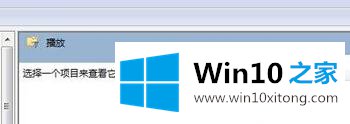
3.在弹出的“允许屏幕保护程序运行”设置窗口中,我们将默认设置更改为“禁用”,然后单击下面的“确定”退出窗口。
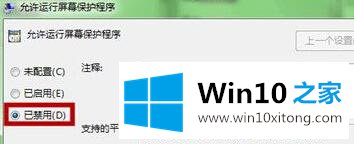
win10播放视频时的屏保解决方案在此分享。需要的用户可以按照以上步骤操作。
以上的内容主要说的就是win10播放视频时出现屏保的具体解决法子,谢谢各位对本站的支持。